Wi-Fi 站点调查、分析、故障排除 运行在 MacBook (macOS 11+) 或任何带有标准 802.11be/ax/ac/n/g/a/b 无线网络适配器的笔记本电脑 (Windows 7/8/10/11) 上。相关 802.11be 支持的详细信息请点击 这里。
最佳应用,用于测试 Mac Wi-Fi 信号强度
在Mac上配备正确的工具来检测WiFi信号强度可以帮助您轻松对常见的无线问题进行故障排查以提升您的在线体验,本文为您介绍目前可用的最佳工具,包括Mac版NetSpot WiFi信号强度应用。
稳定而强大的 WiFi 连接对于生产力、娱乐和沟通至关重要。然而,无线网络可能难以预测,WiFi 信号强度通常在不同位置之间有所不同。幸运的是,Mac 用户可以使用许多应用程序来测量 WiFi 信号强度,然后利用收集的信息优化他们的网络设置并改善整体在线体验。
在什么情况下您需要测试WiFi信号强度?
好消息是有很多同时适用于 Mac 和 Windows 计算机的工具可以帮助您改善这样的状况。
这里列出了WiFi强度的部分最重要的影响,同时介绍了NetSpot以及几个替代应用,这些都是适用于Mac用户的最佳WiFi信号强度应用。测试WiFi信号强度的主要原因有三:
- 您想要优化您的WiFi网络的表现。
- 您想要购买一台新的WiFi路由器并想要确认它真的能够替代您的当前路由器。
- 您最近购买了一台新的WiFi路由器并想要查看WiFi信号强度以确认它是否物有所值。
在这三种情况下,您想要知道的不仅只是您的最大下载和上传速度有多快,同时还想要了解哪里的信号强度最强或最弱,避免花很多钱购买了一台高端无线路由器之后却发现您只需移动一下您现有的路由器即可修复您的连接性问题。您同时也可能会发现您本来期望您花重金购买的路由器能够发挥更好的功效,但实际上它并没有做到这一点。
影响WiFi强度的因素有哪些?
在使用WiFi信号强度应用程序测量WiFi信号强度之前,您应该了解哪些因素影响WiFi信号强度,以便能够解释应用程序生成的数据。
- 距离: WiFi强度最明显的影响因素是距离。您距离无线路由器越远,信号变得越弱。含有内置天线的无线路由器相比含有外置天线的路由器信号要弱。部分路由器甚至支持多根天线,它们有时候可以独立安装以获得最优的信号覆盖或移除并替换更强的天线。

- 物理障碍: 像墙壁和家具这样的物理障碍是强大WiFi信号的天敌。障碍物越厚,越难以穿透,它们对您的信号的影响就越强烈。尽管部分障碍物可以通过一些规划和准备轻松避免,但是其他一些障碍物是无法移动的。

- 其他无线网络: 请将您的无线路由器想象成一位正在与另外一位青少年大声地,甚至有些歇斯底里地交谈的青少年,而另一位青少年则代表您的笔记本电脑或智能手机内的WiFi模块。当只有他们两个人的时候,他们能够清晰地听到彼此的说话内容。但是当您的整个房间内挤满了大声讲话的青少年,那么场面一定是极度混乱的。如果您生活在城市中,那么您周围区域很可能有很多无线网络的存在,它们都在尽其所能地传播信号,同时对于您的下载和上传速度可能带来负面影响。
- 网络负载: 即使是最好的WiFi路由器也无法帮您克服您的网络连接的限制。如果您的互联网服务供应商提供的网速较慢,而且延迟非常严重,那么您可以尽可能地对您的无线网络进行优化,但是它将无法达到完美的程度。也就是说,一个经过很好地优化的无线网络可以使低于平均水平的网络连接变得更加流畅,有时候甚至能够达到令人满意的程度。
适用于Mac的6大最佳WiFi信号强度计量器应用
在寻找适用于 Mac 的最佳 WiFi 信号强度计应用程序时,务必考虑易用性、功能和准确性等因素。一些应用程序提供基本的 WiFi 强度检查功能,而其他应用程序则提供更高级的工具用于深入的网络分析和故障排除。
为了帮助您找到适合您需求的工具,我们编制了适用于 Mac 的前 6 名最佳 WiFi 信号强度计应用程序列表。无论您是想在 Mac 上简单地检查 WiFi 信号强度,还是进行详细的 WiFi 强度测试 ,这些应用程序中的一个都一定能满足您的要求。
- NetSpot — 一款流行的适用于 macOS 和 Windows 的 WiFi 分析、现场调查和可视化应用程序。它提供全面的功能,包括检测器、调查和规划模式。
- WiFi Explorer — 一个专为帮助专业人士和普通家庭用户测试WiFi信号强度而设计的精美应用程序。
- AirRadar — 提供详细的WiFi网络信息和GPS辅助的接入点位置估算。它以其可定制的提醒功能和保存喜爱网络的能力而闻名。
- WiFi Scanner — 提供有关附近无线网络的全面信息,并包括其他功能,例如用于检测未知设备的 IP 扫描器。
- Apple's Wireless Diagnostic Tool — 适用于 Mac 用户的一款内置实用工具,提供基本的 WiFi 分析和故障排除功能。它是免费的,并预装在所有最近版本的 macOS 上。
- KisMac2 — 这个适用于macOS的免费开源工具是原始KisMac的延续。
-

检查模式
为你附近的WiFi网络提供实时洞察数据。
-

勘测模式
提供对WiFi网络性能的全面、基于地图的分析。
-

规划模式
使你能够模拟和规划WiFi网络的布局和覆盖范围。

NetSpot 是在 Mac 上检查 WiFi 信号强度的最佳应用程序,因为它提供了一个非常用户友好的软件包中的所有强大功能,甚至普通 Mac 用户也能很快掌握。
通过 Inspector 模式,您可以快速概览所有可检测到的无线网络,包括隐藏的网络。此功能非常适合那些希望在 Mac 上检查 WiFi 信号强度或为其网络寻找最佳频道的人。

调查模式创建可视化的无线覆盖图,突出信号弱的区域。这对于测量整个空间的 WiFi 信号强度和识别死区特别有用。

最后,使用规划模式,您可以直接从 NetSpot 的用户友好界面运行精确的 WiFi 网络模拟。这款 WiFi 信号强度 Mac 应用程序包含一个流行接入点的综合数据库,因此您可以简单地从列表中选择您的设备并将其放置在您的虚拟平面图上,以查看部署后的一切表现如何。

通过结合其检查器、调查和规划模式的能力,NetSpot 为任何希望在 Mac 上检查 WiFi 信号强度、测量 WiFi 性能或设计最佳无线网络的人提供了一个全面的解决方案。
对于那些有兴趣在 Android 设备上测量 WiFi 信号强度的人,NetSpot 还提供了一个 Android 版本,它是在 Android 上测量 WiFi 信号强度的最佳应用之一。
WiFi Explorer是一款精致的应用程序,旨在帮助专业人士和普通家庭用户测试WiFi信号强度。使用WiFi Explorer测量WiFi信号强度非常简单,因为该应用程序完成了所有繁重的工作,并通过其直观的用户界面对WiFi网络提供全面的洞察。
除了简单的WiFi信号测试外,WiFi Explorer还可以找到最佳频道,确定更合适的路由器位置,识别与重叠网络的冲突等。

尽管 WiFi Explorer 的基本版可以完成很多任务,但其功能远不及 WiFi Explorer Pro。例如,基本版不支持被动扫描,也不能按名称或接入点组织网络。
-
直观的用户界面
-
广泛的过滤选项
-
解码网络信息的能力
-
不支持被动扫描
AirRadar 提供有关附近 WiFi 网络的详细信息,包括信号强度、信道分配、加密类型等。此 WiFi 测量应用最著名的功能可能是其创建 GPS 辅助接入点位置估算的能力,这在较大区域的 WiFi 覆盖范围映射中非常有用。
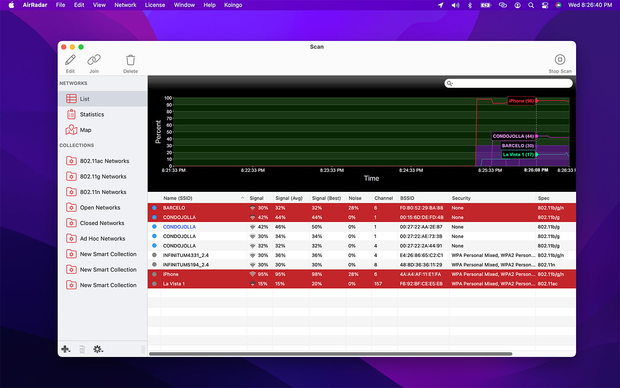
该应用程序还提供可定制的警报,通知您何时出现新的热点,并允许您用颜色和注释保存和个性化您喜欢的网络。就像NetSpot一样,AirRadar 具有直观的用户界面,使您能够轻松可视化信号图并执行信道分析。
-
用于映射网络位置的GPS集成
-
新网络的可自定义警报
-
详细的信号图和通道分析
-
支持所有现代WiFi标准 (802.11a/b/g/n/ac)
-
基于订阅的定价模式可能不会吸引所有用户
WiFi Scanner 可以提供有关附近无线网络的几乎所有信息,包括网络名称(SSID)信号强度(RSSI)MAC 地址(BSSID)频道、最大数据速率和加密设置。不幸的是,这款应用显然不是便宜地提供这些信息,因为它的价格是 $94.99 且没有免费试用版本可供下载购买前体验。

尽管如此,我们认为 WiFi 扫描仪应用程序是可用的最佳选择之一,因为它附带了多个额外功能,使得其高昂的价格更容易接受。例如,WiFi 扫描仪还包括一个 IP 扫描功能,允许用户检测连接到其网络的未知设备,这对于识别潜在的安全风险非常有用。
-
内置速度测试功能
-
用于检测网络中未知设备的IP扫描器
-
导出结果和生成报告的能力
-
检测到的网络的可自定义过滤器
-
与其他 WiFi 分析工具相比,价格非常昂贵
-
可能对普通用户来说学习曲线较陡峭
Apple 的无线诊断工具 是 Mac 用户的内置实用工具,提供基本的 WiFi 分析和故障排除功能。这个免费工具包含在所有最新版本的 macOS 中,可以通过按住 Option 键并点击菜单栏中的 WiFi 图标,然后选择“打开无线诊断”来访问。

macOS内置的WiFi信号强度应用程序最大的问题是,它的功能远不如上述推荐的选项丰富。尽管如此,它仍然可以执行各种任务,包括扫描WiFi网络、监控无线连接和生成诊断报告,因此您绝对应该考虑使用它—毕竟,它只需点击几下即可。
-
完全免费并预装在 Mac 系统上
-
易于访问和使用
-
提供基本的WiFi网络信息和诊断
-
可以生成详细日志以进行高级故障排除
-
无需下载或安装额外的软件
-
与第三方WiFi分析工具相比功能有限
-
用户界面不如一些专用的WiFi应用程序直观
-
缺乏像热图这样的高级可视化工具
这个免费的开源工具适用于macOS,是原版KisMac的延续,原版KisMac是一个功能强大的Mac无线网络发现工具,具备广泛的功能,其中大多数功能主要吸引高级用户和专业网络专家。
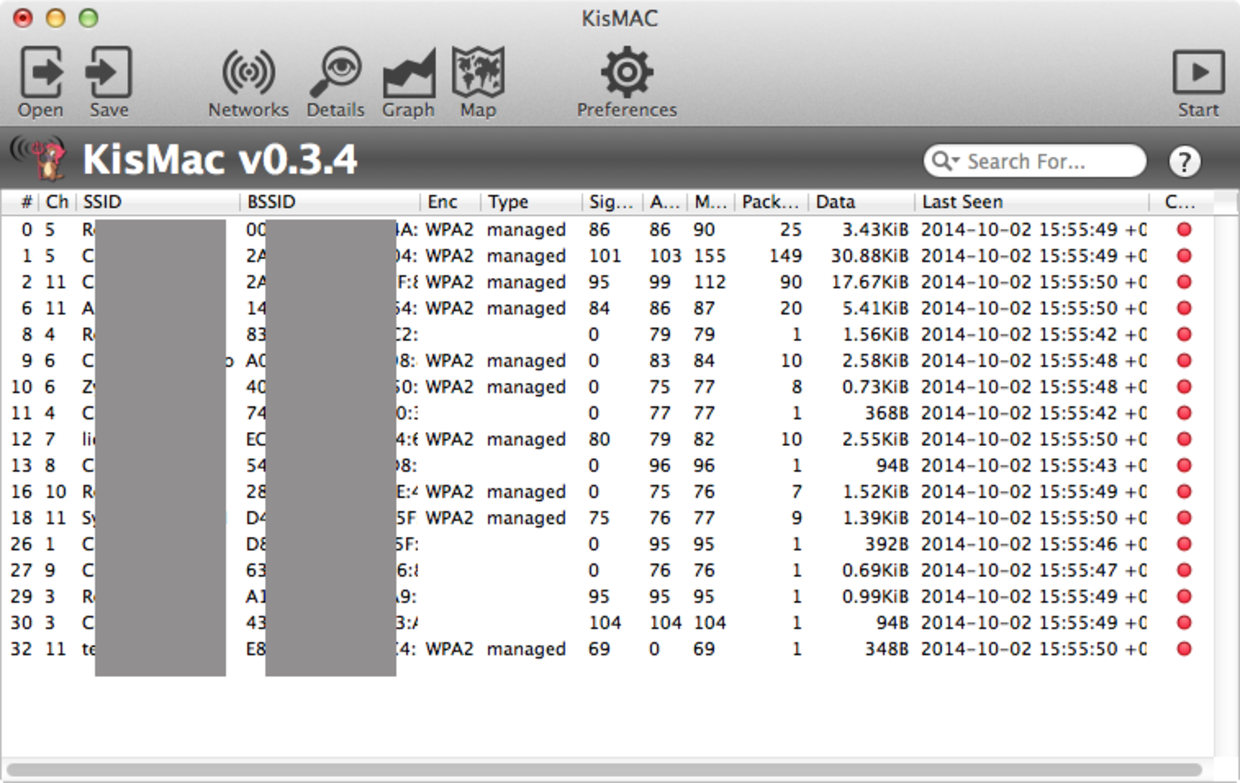
KisMac2 拥有全新的精美用户界面,使其能被比以往更多类型的用户使用,同时它支持所有使原版 KisMac 如此受欢迎的功能,例如揭示隐藏 SSID、网络覆盖区域地图和对 AppleScript 的支持。当然,KisMac2 还具备精确的 WiFi 信号强度测试功能以及许多其他家庭用户和网络专业人士都能欣赏的功能。
-
开源
-
支持多个第三方PCMCIA卡
-
重新设计的用户界面
-
不负众望
-
缺乏更高级的功能
检查 Mac 上 WiFi 信号强度的最佳方法
在Mac上测量WiFi信号强度的方法不止一种,每种方法都有自己的优缺点。了解多种方法可以帮助您以最佳方式应对不同情况。让我们讨论一下您绝对应该知道的方法。
方法 1:WiFi 菜单栏图标
您可能已经知道,您可以通过点击菜单栏中的 WiFi 图标来检查您所连接的 WiFi 网络。您可能不知道的是,简单的 WiFi 图标其实可以显示比看起来更多的信息,包括详细的 WiFi 强度数据。您需要做的是:
- 按住键盘上的 Option 键。
- 点击菜单栏中的 WiFi 图标。
- 查看 RSSI 值 (什么是 RSSI 级别?)

RSSI 值为 -55 对大多数用户和在线活动来说已经足够好,并且这个值越高(越接近于零)越好。例如,我的路由器就位于我的 Mac 旁边,我的 RSSI 值目前是 -27,非常好。
方法2:使用Mac终端测试WiFi强度
在某些情况下,了解如何直接使用 Mac 终端测试 WiFi 是很有用的。为什么?因为这样,即使没有图形用户界面,比如通过 SSH 连接到远程机器时,你也能排查 WiFi 性能问题。要在 Mac 终端中测量 WiFi 信号强度,你需要一个像 AirPort 这样的命令行工具。
- 在你的 Mac 上安装 Homebrew。
- 通过在终端中输入以下命令添加可用 AirPort 的储存库:brew tap xwmx/taps。
- 使用 Homebrew 安装 AirPort:brew install airport。
- 使用 AirPort 检查 Mac 的 WiFi 信号强度:airport info -l 。
方法 3:WiFi 信号强度测试 Mac 应用程序
除了相当单调的原生系统功能和笨拙的命令行工具外,还有第三方WiFi信号强度测试Mac应用程序,比如NetSpot,这使得即使是普通家庭用户也能深入了解其WiFi环境。
使用 NetSpot 的检测器模式检查 Mac WiFi 信号强度:
从官方网站下载并在您的 Mac 上安装 NetSpot。
请稍等片刻,待NetSpot扫描并收集有关可用WiFi网络的信息。
扫描完成后,您将看到附近网络的列表及详细信息。
查看“Level”列以检查每个网络的 WiFi 信号强度。信号越接近 0 dBm,信号越强。
为了更直观地表示,您可以点击左上角的“信号级别和噪声图”按钮,以查看实时信号强度和噪声图。

尽管检查器模式在快速概览您的 WiFi 环境方面非常有效,但在发现死角或覆盖较弱的区域方面,它远不如 NetSpot 的测量模式。测量模式可以对整个空间进行全面分析,揭示不同位置的 WiFi 信号强度的详细见解。
要在 Mac 上使用 NetSpot 的测量模式来测量 WiFi 信号强度:
在 NetSpot 中切换至“调查”模式。
点击“开始新调查”创建一个新的调查项目。

上传您所在区域的地图或使用NetSpot的内置工具绘制地图。

通过设置两点之间的已知距离来校准地图。

点击“开始扫描”并移动到您空间中的不同位置以开始调查。

在每个位置,点击地图上相应的点进行测量。
重复这一过程,直到覆盖整个区域。
完成后,NetSpot 将生成详细的热图,显示整个空间内的 WiFi 信号强度。

例如,如果你发现除了离路由器最远的一个房间外,所有区域的 WiFi 信号强度都很好,那么你可以将路由器移动到更中心的位置,或增加一个 WiFi 扩展器或另一个网状网络节点。
使用 NetSpot,您还可以检查 Windows WiFi 信号强度 并创建交互式热图(学习 如何检查 Windows 10 的 WiFi 信号强度)
Mac Wi-Fi信号强度数字是什么意思?
WiFi信号强度通常用称为RSSI的值表示,RSSI代表接收到的信号强度指示器。
这个值是对接收到的无线电信号功率的测量,基本上告诉你从信号离开WiFi路由器到信号到达你的Mac期间丢失了多少信号强度。
既然你想尽可能多地丢失信号强度,你也希望看到小的RSSI值(越接近零越好)以下是基本的RSSI指南:
- -20 dBm: 这是在现实世界中所能得到的最好信号强度。要达到更好的信号强度需要实验室条件。
- -50 dBm: 这对大多数用户来说是一个好的WiFi信号强度,即使在不理想的条件下,达到它也应该很困难。
- -70 dBm: 这是最低可接受的信号强度值。任何低于-70 dBm的值都会让你的在线体验极为糟糕。
当然,知道什么是好的WiFi信号强度只是战斗的一半。你还需要知道如何提高WiFi信号,我们将在本文的下一章中对此进行详细说明。
如何增强 Wi-Fi 信号强度
现在您已经知道如何通过最佳WiFi信号强度应用程序检查WiFi信号强度,是时候解释如何利用它们提供的信息来使您的无线网络表现更好。
切换到更合适的频道
当驾驶汽车时,在接近缓慢行驶的车辆时,您自然会转到空车道,以防止其拖慢您的速度。同样,您需要配置路由器以使用空闲的WiFi信道,否则其他人的流量可能会拖慢您的速度。

设置WiFi范围扩展器
通过优化路由器的放置位置,您可以取得显著成效,但有时候更容易的方法是让路由器保持原状,并设置一个WiFi信号扩展器以消除烦人的信号死角。在设置时,您需要检查WiFi信号强度,并将扩展器放置在路由器信号覆盖范围内的一个良好位置,以便其可以重新传输良好的信号。

更新你的路由器或获取一个新的路由器
您可能会惊讶地发现,仅在过去几年中,WiFi 路由器发生了多大的变化。有时,制造商会通过更新来支持新的无线标准,但软件更新所能做的毕竟有限。如果您的预算允许,请毫不犹豫地购买一台新路由器。

结语
有了适用于 Mac 的最佳 WiFi 信号强度测量应用程序,即使您只是普通用户,也可以快速解决无线问题。对大多数人来说,NetSpot 是最佳的起步选择,但也有许多替代方案,包括 Apple 内置的无线诊断工具或第三方 WiFi 软件,如 WiFi Explorer 和 AirRadar。无论您选择哪个工具,定期监控和优化 WiFi 信号强度将有助于您在 Mac 上保持可靠快速的无线连接。
常见问题解答
我们可以立即测量 WiFi 信号强度的三个主要原因:
- 这将允许您优化 WiFi 网络性能;
- 可以帮助您决定是否升级旧路由器;
- 这将为您提供一些关于是否为新路由器选择了合适位置的洞察。
有几个因素可以影响WiFi信号强度:
- 与路由器的距离当然起作用。离得越远,信号越弱。
- 厚墙和家具等物理障碍影响信号的强度。
- 周围的无线网络可能使用与您的WiFi相同的通道。
- 网络负载可以对您目前的WiFi强度和速度产生显著影响。
macOS用户可以选择几种优秀的WiFi分析解决方案。以下是基于功能、用户评分和整体性能的最佳选择:
- NetSpot—一款流行而全面的WiFi分析、现场调查和可视化工具,适用于桌面和移动平台。它提供三种强大的模式:检查、调查和规划。
- WiFi Explorer—一款精美的应用程序,旨在帮助专业人士和普通家庭用户测试WiFi信号强度。它提供有关附近网络的详细信息。
- AirRadar—以其GPS辅助接入点位置估算和可定制的警报而闻名。它提供详细的WiFi网络信息以及保存喜爱网络的功能。
您可以使用像 NetSpot 这样的 WiFi 分析器应用程序轻松检查 Mac 上的 Wi-Fi 强度,这使得收集和解释有关周围 Wi-Fi 网络的详细信息变得容易。
大多数专家一致认为,RSSI 值为 -55 是最低可接受的 WiFi 信号强度。当然,您的 RSSI 值越接近零越好。
是的,您可以使用像 NetSpot 这样的应用程序,通过简单的几次点击并且无需任何专业知识即可轻松检查 WiFi 信号强度。您可以在本文中了解如何使用 NetSpot 在 Mac 上检查 WiFi 信号强度。

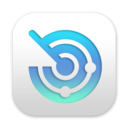






NetSpot — Mac用户的最佳WiFi信号强度应用程序